2022年06月13日更新
TikTokに投稿した自分の動画を保存する方法!非公開だと保存できない?
TikTokに投稿済みの自分の動画の保存をし忘れた場合などに、TikTokの動画を保存したいと思うことはあるでしょう。TikTokの自分の動画はどうやって保存するのか、自分のアカウントが非公開の場合や非公開状態の動画の保存はできるのかどうか解説していきます。

目次
TikTokに投稿した自分の動画を保存する方法
TikTokに様々な動画をアップロードして、お互いに動画を視聴し合いながら楽しんでいることと思いますが、投稿した動画が自分の手元にないというような場合に、動画をTikTokからダウンロード/保存する方法を知りたいと考える人は少なくありません。
TikTokに投稿した自分の動画を保存するには?
TikTokに投稿した自分の動画は、条件はあるもののダウンロード/保存することは可能です。
音なしで保存する手順
TikTokの動画を保存できる条件と言うのは、TikTokの公式アプリから保存する場合、音声が保存対象外になることがあるという点です。
すべてのTikTokの動画で音声の保存ができないわけではありませんが、それでも問題なければここで説明する方法で、TikTok公式アプリから動画をダウンロードしてください。まず、TikTokアプリでダウンロードしたい投稿動画を開きましょう。
TikTokの動画画面右にある「シェア」ボタンをタップします。動画のシェアアイコンは共有時によく利用されているアイコンになっていることがありますが、そうでない場合は右向きの矢印になっています。
「ダウンロードする」をタップしてください。
著作権の関係で動画の音声が保存されない旨のポップアップが表示されます。それを理解した上で「ダウンロード」をタップしましょう。TikTokの動画のダウンロード完了後、写真アプリなどで保存されているかどうか確認してください。
楽曲をつけたままは著作権があるので保存できない
なぜTikTokの公式アプリからのダウンロードだと動画の音が保存されない/出ないのかと言うと、そのTikTokの動画で著作権がある楽曲が使われているためです。自分のTikTokアカウントで投稿したものの場合でも同様です。
動画内に著作権を含む音楽などが使われていなければ、動画のダウンロード時に著作権規制に関する注意のポップアップは出ないため、音声付きで動画の保存ができます。
楽曲をつけたまま保存するには?
著作権の規制があるために音声付きでの動画の保存ができない場合でも、楽曲付きで自分のアカウントの動画の保存をしたいと思う人がほとんどです。その場合どうやって音声付きで動画を保存するのか、その方法を説明します。
インスタ経由で保存
1つ目はシェア機能でインスタ(Instagram)へ共有し、そこから動画を保存する方法です。TikTok動画のシェアボタンをタップして表示される一覧から「Instagram」をタップしてください。
「保存中」となるため、100%になるまで待ちましょう。
「"TikTok"が"Instagram"を開こうとしています」というポップアップが表示されるため「開く」をタップしましょう。
ストーリーズとして投稿するか、フィードとして投稿するか、任意のものを選択します。ここではフィードを選択した場合を説明します。
新規投稿として追加したいものがあればこの画面で追加しましょう。
「次へ」をタップします。
「新しい動画はリール動画としてシェアされます」と表示されます。内容を確認して「OK」をタップしましょう。
加工などが必要であればおこなって「次へ」をタップします。
タグ付けなどの設定をして「シェア」をタップします。
投稿が完了したら、自分のInstagramアカウントでそのシェアした動画を開きます。
「…」をタップしてください。
「カメラロールに保存」もしくは「保存」で動画の保存/ダウンロードができます。
インスタ経由で音が出ない状態でダウンロードされる場合は?
なお、インスタ経由でもTikTokの動画を保存することができないこともありますし、TikTokの動画の音が出ない状態でダウンロードされることもあります。
著作権の問題でできないことが最近は多いため、インスタ経由でも音が出ない場合、音付きでのインスタからの保存は諦めてください。
どうしても動画の保存して閲覧したいのであれば、後述するツールの利用もしくは画面録画機能を利用して動画の保存をおこないましょう。
アプリやツールを利用
なお、インスタ経由でも音が出ない状態で保存される動画でも、アプリやツールを利用することで音声付きで自分の動画を保存することができます。
通常のダウンロード方法だと音が出ないものもツールやアプリを利用することで簡単にダウンロードできますが、著作権保護がされているTikTokの動画の再配布は違法アップロードになってしまいますので、あくまで個人的な利用目的で利用してください。
また、TikTokにアップロードされている動画が違法アップロードされた動画という可能性もあります。
その場合違法ダウンロードすることにもなってしまいます。ツールを利用するとそれが可能になってしまいますが、ここでの説明はそれを推奨する意図はありませんので、あくまで自己責任で利用してください。
今回はssstiktokという、TikTokの動画を保存できるツールサイトを紹介します。
まずは保存したいTikTokの自分のアカウントの動画のURLを取得します。シェアマークをタップしましょう。
「リンクをコピー」をタップしてください。
パソコンブラウザからTikTokを利用している場合、動画の右側にある「リンクをコピー」からコピーしましょう。
下記のリンク先をクリック/タップしてアクセスし、「リンクを貼り付け」の部分に、先程コピーした、IDなしで保存したいTikTokの動画のリンク/URLを貼り付けます。
「ダウンロード」を押しましょう。
ssstiktokでは、「透かしなし」(※TikTokのロゴと投稿者のIDの表示なし)で音付きのMP4動画が保存できます。
また、ssstiktokでは「Download MP3」で音声だけをダウンロードすることも可能です。音声だけの抽出がしたいときに利用しましょう。ちなみに、ssstiktokにはAndroid用のアプリケーションもあります。Androidユーザーはssstiktokアプリを利用してください。
非公開だと保存できない?
自分のTikTokの投稿自体が一部非公開になっている場合や、自分のTikTokアカウントそのものが非公開になっている場合に動画の保存ができるかどうかという点が気になる人も多いです。
非公開動画/非公開アカウントでは動画をシェア機能は利用できない
非公開になっている動画や、アカウント自体が非公開になっているTikTokのユーザーの動画はシェア機能を利用することはできません。そのため、TikTok公式アプリから動画のダウンロードにも使えない、ということになりますが、それは自分以外の人の場合です。
TikTokの自分のアカウントに投稿した動画の場合、アカウントの公開/非公開や動画の公開範囲に関わらず動画を保存することが可能です。
自分のTikTokアカウントの動画一覧から保存したい動画を開き、「…」をタップします。
「ダウンロードする」をタップで自身のTikTokアカウントの動画の保存ができます。著作権に関する規制がある場合は自分のTikTokアカウントの投稿でも保存する際に音声はカットされますので、その点は理解しておきましょう。
自分の動画を保存させないようにする設定
TikTokのアカウント自体は公開しておきたいけれど動画の保存はされないようにしたいということであれば、TikTokの設定からシェア画面で動画のダウンロード/保存できないよう設定をおこないましょう。
プライバシー設定から設定可能
TikTokの自分の動画を保存できないようにする設定方法ですが、TikTokの下側にあるメニューから「プロフィール」を開いてください。
右上にあるメニューボタンをタップしましょう。
「設定とプライバシー」をタップします。
「プライバシー」をタップしましょう。
「安全フィルター」の項目の「ダウンロード」をタップしてください。
「動画のダウンロード」のトグルがオンになっていると、自分が投稿したTikTokの動画を誰でもダウンロード/保存できるようになっています。TikTok公式から動画の保存ができないようにする場合はここをタップしてオフにしてください。
最後に
TikTokの自分の動画は、シェア機能の利用や自身の動画の編集メニューから保存することが可能です。ただし、動画で利用している音楽などによっては著作権の規制の関係で音声の保存はできません。
その場合でも、動画の音声の保存もしたい場合はツールやアプリを利用することで音声付きの動画のダウンロードが可能ですので、ここで紹介したものを参考にしてやってみてください。
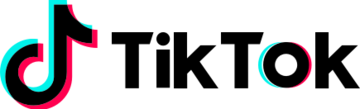 TikTok動画アプリの読み方や人気の理由・評判は?
TikTok動画アプリの読み方や人気の理由・評判は?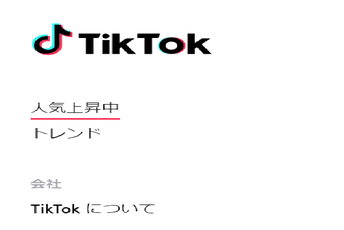 【誰でもバズる!】TikTokの「おすすめ」に載る方法!上手な活用方法も解説!
【誰でもバズる!】TikTokの「おすすめ」に載る方法!上手な活用方法も解説! TikTokの意味とは?話題の動画ソーシャルアプリTikTokの魅力も紹介
TikTokの意味とは?話題の動画ソーシャルアプリTikTokの魅力も紹介































